Entrar al BIOS de un equipo (técnicamente UEFI en estos días) puede ser algo tan simple como presionar una tecla durante el arranque, o convertirse en una verdadera tortura bajo configuraciones más caprichosas. Sin embargo, el comando Shutdown de Windows ofrece un método de acceso que no todo el mundo conoce, y hoy te explicamos cómo utilizarlo en un atajo de escritorio.
Entrar voluntariamente a cualquier BIOS/UEFI significa que estamos tratando de solucionar un problema… o lo estamos buscando. Una de las mejores ideas que han tenido los fabricantes de placas base es incorporar un botón físico para purgar la configuración del BIOS sin desarmar medio ordenador, pero hay ocasiones en las que el proceso de ingreso se complica por otras cuestiones (digamos, una combinación inusual de teclas o una «ventana» de pulsación muy corta).
Por suerte, Windows tiene algo que puede ayudarnos. Con la incorporación de la interfaz UEFI, ingresar al BIOS vía software es perfectamente posible, y esto también nos permite crear un acceso directo que reduce la tarea completa a un par de clics.
Cómo entrar al BIOS con un acceso directo en el escritorio
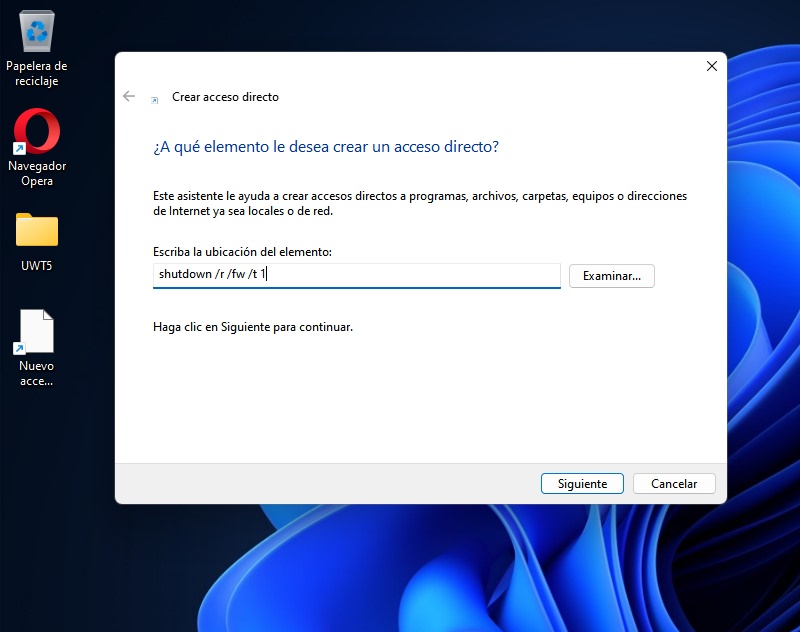
En esencia, todo lo que debes hacer es preparar un nuevo acceso directo con el comando Shutdown /r /fw /t 1. «Shutdown» es un verdadero clásico en el universo Windows, especialmente útil para apagar o reiniciar el sistema.
El comando es muy sencillo de interpretar: /r ordena el reinicio del ordenador, /fw indica que debe ingresar a la «interfaz de usuario de firmware», y /t 1 establece una demora de un segundo.
Ahora, este comando por sí solo no es suficiente: En las opciones avanzadas del acceso directo debes habilitar su ejecución con privilegios elevados, o de lo contrario no funcionará.
¿No te gusta el acceso directo por algún motivo? No te preocupes: Recuerda que mantener presionada la tecla Shift mientras eliges Reiniciar en el menú de inicio te llevará al entorno de recuperación de Windows, y en su sección de opciones avanzadas se encuentra «Configuración de firmware UEFI». ¡Buena suerte!

